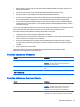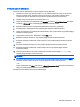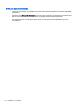User Guide - Windows 7
Table Of Contents
- Sissejuhatus
- Arvuti tundmaõppimine
- Ühenduse loomine võrguga
- Klaviatuuri, puutežestide ja osutusseadmete abil navigeerimine
- Multimeediumid
- Toitehaldus
- Arvuti väljalülitamine
- Toitesuvandite määramine
- Väliskaardid ja -seadmed
- Draivid
- Turvalisus
- Arvuti kaitsmine
- Paroolide kasutamine
- Viirusetõrjetarkvara kasutamine
- Tulemüüritarkvara kasutamine
- Kriitiliste turvavärskenduste installimine
- HP Client Security Manageri kasutamine
- Sõrmejäljelugeja kasutamine (ainult teatud mudelitel)
- Hooldus
- Varundus ja taaste
- Häälestusutiliit Computer Setup (Arvuti häälestus) (BIOS), MultiBoot ja utiliit HP PC Hardware Diagn ...
- Klienditugi
- Tehnilised andmed
- Arvutiga reisimine või selle transportimine
- Tõrkeotsing
- Tõrkeotsinguressursid
- Probleemide lahendamine
- Arvuti ei käivitu
- Arvuti ekraan on tühi
- Tarkvara töötab tavatult
- Arvuti on sisse lülitatud, kuid ei reageeri
- Arvuti on ebatavaliselt kuum
- Välisseade ei tööta
- Traadita võrguühendus ei toimi
- Ketast ei loeta
- Film pole välisel kuvamisseadmel nähtav
- Ketta kõrvetamise protsess ei alga või peatub enne lõpulejõudmist
- Elektrostaatiline lahendus
- Tähestikuline register
5. Küsimisel tippige uus parool ja kinnitage see.
6. Muudatuste salvestamiseks ja Computer Setupi menüüdest väljumiseks klõpsake ikoonil Save
(Salvesta) ekraani vasakus alumises nurgas ja järgige ekraanil kuvatavaid juhiseid.
– või –
Valige nooleklahvide abil Main (Põhimenüü) > Save Changes and Exit) (Salvesta muudatused ja
välju) ning seejärel järgige ekraanil kuvatavaid juhiseid.
Muudatused rakendatakse pärast arvuti taaskäivitamist.
BIOS-i halduriparooli kustutamine
1. Lülitage sisse või taaskäivitage arvuti ning vajutage seejärel esc või hoidke helitugevuse nuppu
all kui ekraani alaosas kuvatakse teade "Hold the Volume Down button to enter the BIOS
Startup Menu" ("Hoidke helitugevuse vähendamise nuppu BIOS-i käivitusmenüüsse
sisenemiseks").
2. Vajutage Computer Setupisse sisenemiseks klahvi f10.
3. Valige osutusseadme või nooleklahvide abil Security (Turvalisus) > Change Password (Muuda
parool) ning seejärel järgige ekraanil kuvatavaid juhiseid.
4. Küsimisel tippige praegune parool.
5. Kui teil palutakse sisestada uus parool, jätke väli tühjaks ning seejärel järgige ekraanil
kuvatavaid juhiseid.
6. Lugege läbi kuvatav hoiatus. Jätkamiseks valige YES (JAH).
7. Kui teil palutakse uuesti uus parool sisestada, jätke väli tühjaks ning järgige ekraanil kuvatavaid
juhiseid.
8. Muudatuste salvestamiseks ja Computer Setupi menüüdest väljumiseks klõpsake ikoonil Save
(Salvesta) ekraani vasakus alumises nurgas ja järgige ekraanil kuvatavaid juhiseid.
– või –
Valige nooleklahvide abil Main (Põhimenüü) > Save Changes and Exit (Salvesta muudatused ja
välju) ning seejärel järgige ekraanil kuvatavaid juhiseid.
Muudatused rakendatakse pärast arvuti taaskäivitamist.
Paroolide kasutamine 53